OPPO Find 5不得不知的七个使用技巧
时间:2013-05-24
小编:三三乐园
阅读:

OPPO Find 5
OPPO Find 5是一款搭载了高通骁龙Snapdragon APQ8064四核处理器、1300万堆栈式摄像头的1080P高端智能手机,该机的外观也是十分的时尚靓丽,非常受消费者欢迎。OPPO Find 5还引入了NFC、WIFI-display、DLNA功能。该机不但拥有强悍的硬件配置,还有一些非常贴心的使用技巧,这里就为大家详细讲解一下七个OPPO Find 5使用技巧。
除下上述配置以外,OPPO Find 5搭载Android 4.1.2系统并进行了大量创新设计,加入131项人性化功能,其中包括了体感操作、安全升级、基础应用等。其中有非常多的贴心设计细节,不知道你是否有发现?
1、纯净后台(设置-个人及安全-纯净后台)
用过其他智能手机,再使用OPPO Find 5的朋友一定可以发现:那些原本会后台推送信息的软件变得安份起来。原因就是OPPO Find 5独家设计了纯净后台功能。纯净后台开启后,除了允许后台运行的应用列表外的所有程序将不会在后台运行。当然就不用担心它会在后台偷跑流量或者监控手机运行。
如果你要运行第三方插件(需要后台运行的程序),就需要在纯净后台里面添加勾选它,允许它运行即可。
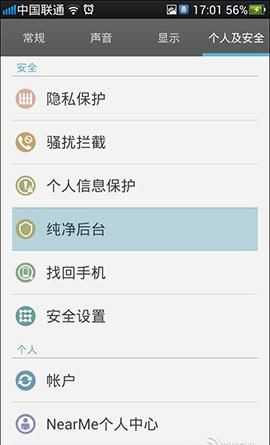
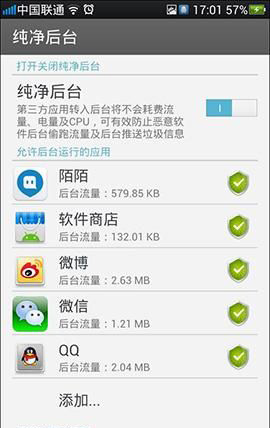
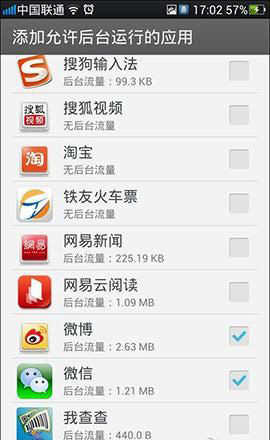
2、快捷操作
A:静音快捷操作:天气解锁界面下,锁屏状态下双击时钟为响铃和静音的切换。
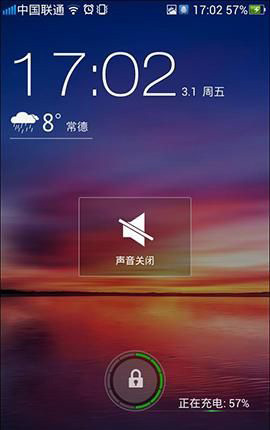
B:手电筒快捷操作:锁屏状态下长按主屏键(小房子),即可打开手电筒。

C:照片快速浏览操作:拍照模式下,左划可快速浏览所拍照片,右划可重新进入相机模式。
D:音乐播放快捷操作:插入耳机情况下,单击耳机按键音乐播放/暂停,双击则是切换下一首。
E:打开计算器高级模式:在计算器界面向左滑动,即可打开计算机高级按钮。
F:连拍功能快捷操作:长按拍照按钮就是连拍功能,每秒五张快速拍摄是不是很爽?
G:联系人电话快速发送:如果甲问你乙的电话,只需要在拨号盘或联系人中找到甲的联系方式,长按后选择发送名片选项,再选择经短信模式,就会把联系人资料全部加载到短信内容里了,轻松发给乙,是不是很方便?
3、定时短信
短信-menu键-选择定时短信,就可以编辑定时短信啦。有意义的纪念日,你再也不会因为忙碌和琐碎而忘记给亲人发信息。
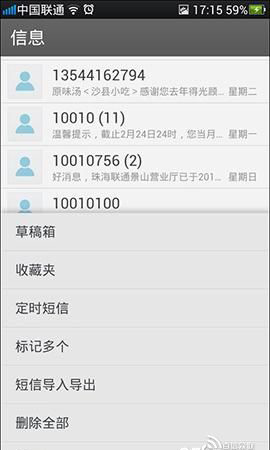
4、下拉状态栏的秘密
A:想在锁屏状态下,下拉任务栏吗?
设置-个人及安全-安全设置-屏幕锁定设置-打开允许通知栏下拉开关
B:任务栏下拉后的快捷操作。
1)点左上角时钟为快速进入闹钟设置界面;
2)点日期为快速进入日历界面;
3)长按底下的今日流量快速进入流量统计设置界面;
4)长按各快捷键也均能快速进入相应的设置界面;
5)右划快捷键可编辑,自定义自己的风格习惯。
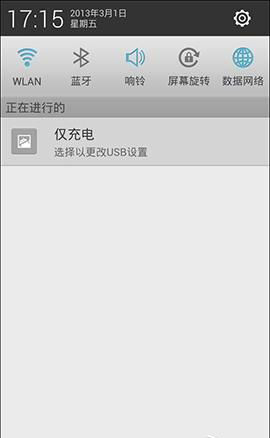
5、手机找回功能
找回手机功能相信一些用户已经在OPPO之前的机型上领教过了,其实还有个隐藏功能就是防盗拍照!当你手机打开图案锁或是密码后,在解锁输入5次错误后会自动开启前置摄像头拍下使用人的头像并上传到你对应的NearMe账号上。(前提手机要打开找回功能和手机能联网状态)
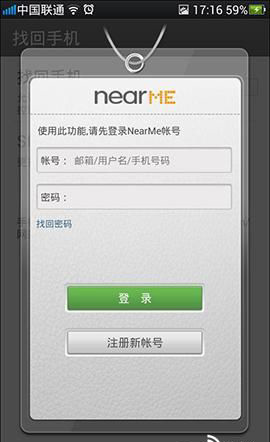
OPPO Find 5在强悍的硬件配置上增添了许多人性化的设计,其实不光上面介绍的几点,还有更多的设计需要我们用心去发现。在未来手机的发展上,不光要有强悍的配置也要有外在内在的设计,而OPPO Find 5正是一款这样的手机。
热门阅读
-
 联想乐檬K3快速拨号设置方法介绍
联想乐檬K3快速拨号设置方法介绍
阅读:434
-
 小米手机远程管理文件方法详细介绍
小米手机远程管理文件方法详细介绍
阅读:844
-
 三星S6手机状态栏美化教程 状态栏如何变透明
三星S6手机状态栏美化教程 状态栏如何变透明
阅读:1695
-
 华为g7plus指纹解锁功能怎么设置
华为g7plus指纹解锁功能怎么设置
阅读:1471
-
 手机应用程序怎么设置密码
手机应用程序怎么设置密码
阅读:20469
